发布时间:2015-10-22 16: 14: 37
标题栏位于ZBrush®操作界面的最顶端,从左到右显示了版本信息、用户名称、文档名称、内存使用量,以及剩余内存大小空间、操作时间和一些功能按钮,也包含了程序图标、最大化、最小化、恢复、关闭按钮。
 Menus[菜单]:用于开启或者关闭菜单栏界面的显示。默认情况下是激活的,以橘黄色高亮显示。用鼠标左键单击该按钮,可以关闭菜单栏。
Menus[菜单]:用于开启或者关闭菜单栏界面的显示。默认情况下是激活的,以橘黄色高亮显示。用鼠标左键单击该按钮,可以关闭菜单栏。
 DefaultZScript[默认脚本]:使用鼠标左键单击将回到ZBrush初始界面。可以通过这种方式返回初始界面;并且当前编辑的物体不会丢失。
DefaultZScript[默认脚本]:使用鼠标左键单击将回到ZBrush初始界面。可以通过这种方式返回初始界面;并且当前编辑的物体不会丢失。
 [界面颜色切换]:使用鼠标左键分别单击左右两个按钮,可以在ZBrush软件已定制好的界面颜色之间切换,可以任意选择喜欢的界面颜色,如图所示。
[界面颜色切换]:使用鼠标左键分别单击左右两个按钮,可以在ZBrush软件已定制好的界面颜色之间切换,可以任意选择喜欢的界面颜色,如图所示。
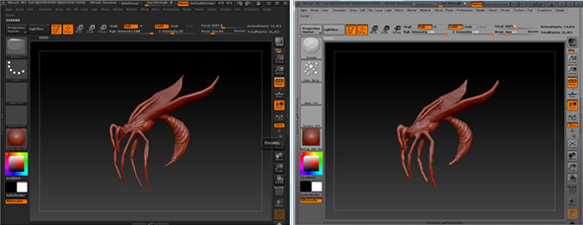
注意:ZBrush允许用户自定义自己喜欢的界面颜色,可以在菜单栏中单击Preferences>Icolors[参数>界面颜色]命令,设置自己喜欢的界面颜色。
 [界面UI切换]:使用鼠标左键分别单击左右两个按钮,可以在ZBrush®软件已经定制好的界面空间之间切换,如下图所示。
[界面UI切换]:使用鼠标左键分别单击左右两个按钮,可以在ZBrush®软件已经定制好的界面空间之间切换,如下图所示。
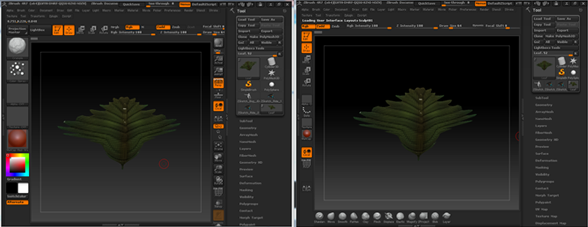
注意:初学者不要轻易使用[界面UI切换]命令,以免在学习中找不到相应的命令,产生很多麻烦。
[隐藏]、[恢复]和[关闭]按钮:与Windows窗口图标的功能相同,这里就不过多介绍。
注意:ZBrush界面边缘是可以调整的,通过鼠标拖动边缘来改变界面大小,通常情况下ZBrush®的界面显示大小为1280×1024,如果界面显示过小,在使用某些工具的时候会出现意想不到的情况。
想要了解更多关于ZBrush 3D图形绘制软件的详细信息,可点击ZBrush教程中心查找你想要的内容。
展开阅读全文
︾